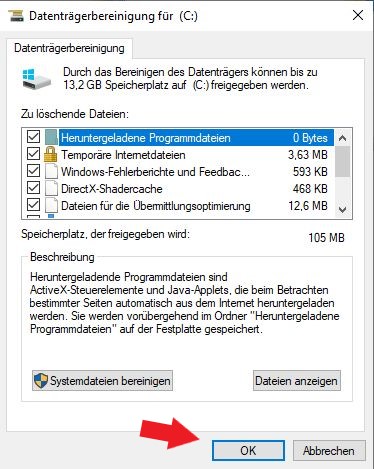Ihr habt zu wenig Speicherplatz, oder euer Windows ist zu langsam? Gegebenenfalls hilft dann eine Bereinigung euer Festplatte. Wie dies geht zeigen wir euch in wenigen einfachen Schritten:
1. Schritt
Öffnet den Windows Explorer mit der Tastenkombination Windows + E oder klickt unten in der Taskleiste auf das folgende Explorer Symbol:![]()
2. Schritt
Nun macht ihr einen Rechtsklick auf eure Hauptfestplatte (C:). Nun öffnet sich ein Kontextmenü, bei welchem ihr auf den Punkt „Eigenschaften“ klickt.
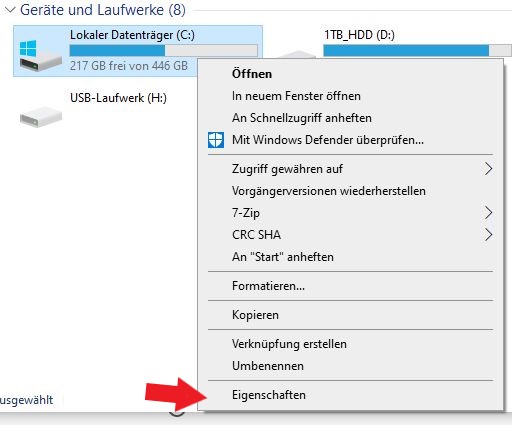
3. Schritt
Nun öffnet sich ein weiteres Fenster zu euer Festplatte, in welchem ihr nun den Punkt „Bereinigen“ klicken könnt.
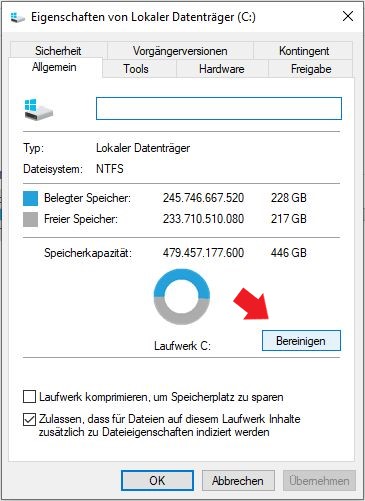
4. Schritt
Nach einer Ladezeit von wenigen Sekunden bis mehren Minuten öffnet sich nun ein weiteres Fenster, in welchem ihr an- und abwählen könnt, welche Inhalte ihr von eurer Festplatte bereinigen wollt. Wählt einfach das an, was ihr nicht mehr braucht. Vorsicht vor dem Punkt „Downloads“! Dieser löscht euren kompletten Download-Ordner unter Windows.
Sobald ihr alles richtig ausgewählt habt klickt einfach nur noch auf „OK“. Windows bereinigt sich nun von selbst. Dies dauert zwischen wenigen Sekunden bis zu etwa einer Stunde.